Cómo solucionar el código de error 769 de Roblox: Teletransporte fallido
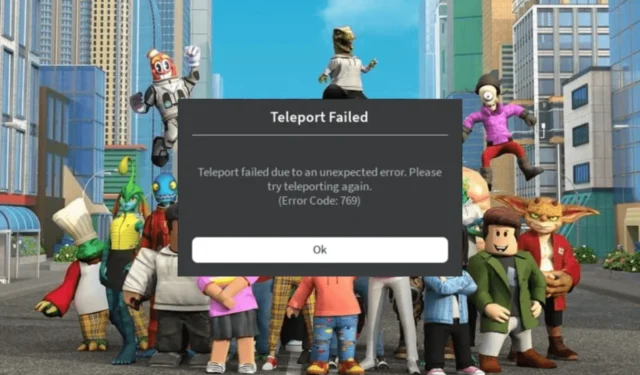
Si encuentra un error de teletransporte, código de error 769, en Roblox, podría deberse a una interrupción del servidor, configuraciones de red incorrectas o problemas de permisos de la computadora.
El error puede impedir que te teletransportes entre juegos, lo que dificulta el acceso a los juegos que quieres jugar. Para solucionarlo, primero ve a la página de estado del servidor de Roblox para ver si el servidor está activo, reinicia tu enrutador, luego habilita los teletransportes de terceros, ejecuta el juego como administrador y cambia el DNS a Google DNS. ¡Comencemos!
¿Cómo puedo solucionar el código de error 769 Teleport Failed de Roblox?
1. Permitir teletransportes de terceros
- En la página de inicio de Roblox Studio, elige el juego y selecciona Configuración del juego .
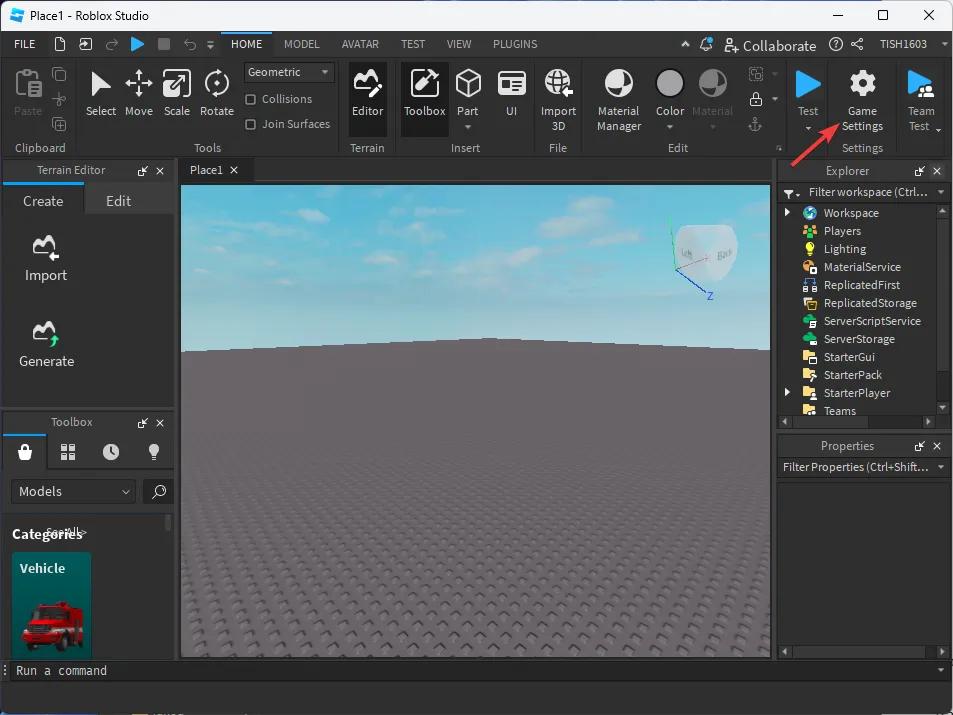
- Vaya a la sección de Seguridad.
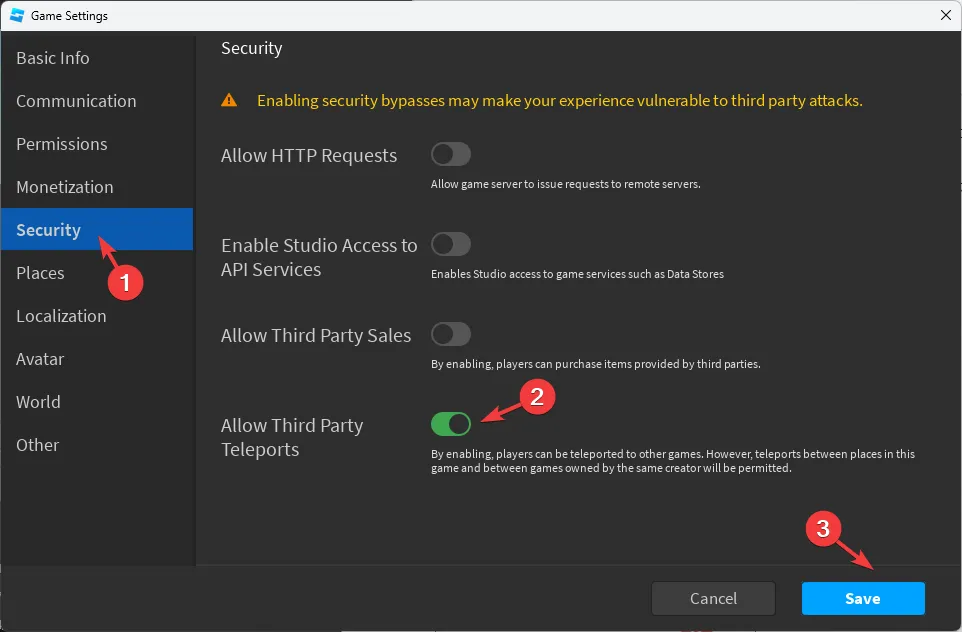
- Ahora, activa el interruptor para Permitir teletransportes de terceros y haz clic en Guardar.
2. Ejecuta Roblox como administrador
- Ubica Roblox en tu escritorio y haz clic derecho sobre él para obtener el menú contextual.
- Desde el menú, seleccione Propiedades .
- Vaya a la pestaña Compatibilidad y, en Configuración , seleccione Ejecutar este programa como administrador.
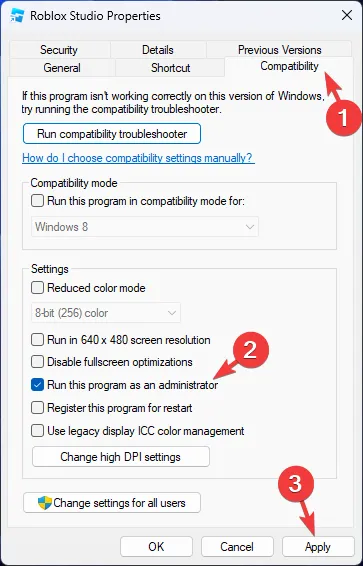
- Haga clic en Aplicar y luego en Aceptar para guardar los cambios.
3. Utilizando un script
- Abre Roblox Studio como de costumbre y ve a tu proyecto de juego.
- A continuación, localice el panel del Explorador desde el lado derecho.
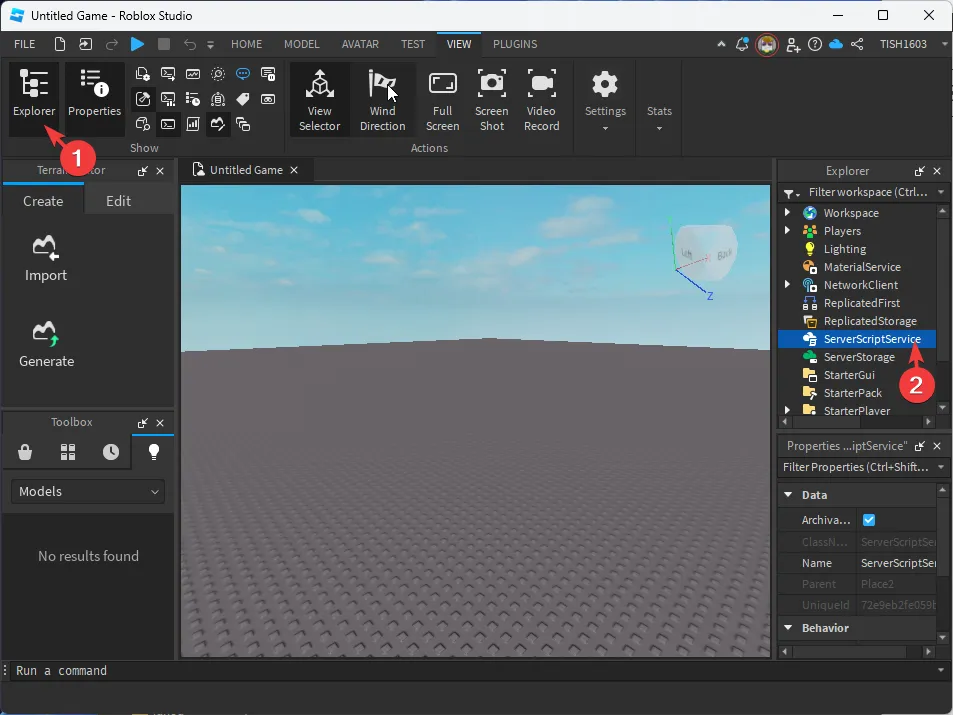
- Haga clic con el botón derecho en ServerScriptService o ServerStorage para Script local, luego seleccione Insertar objeto y luego elija Script o LocalScript.
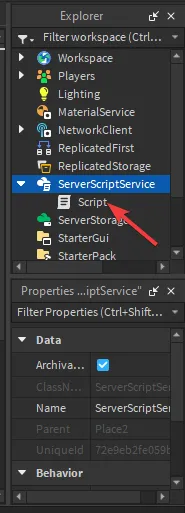
- Haga doble clic en el script que acaba de agregar para abrir el editor de scripts.
- Elimine el código existente, luego copie y pegue lo mencionado a continuación.
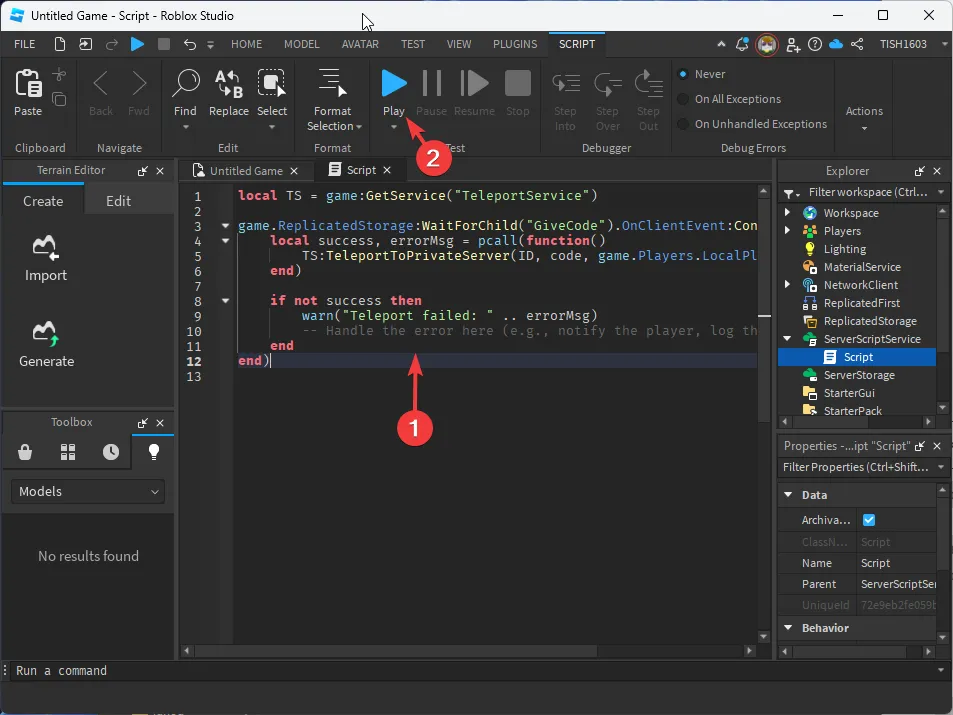
- Una vez hecho esto, haga clic en en la esquina superior izquierda y elija Guardar .
- Haz clic en el botón Jugar en Roblox Studio para probar tu juego.
local TS = game:GetService("TeleportService")
juego.ReplicatedStorage:WaitForChild(«GiveCode»).OnClientEvent:Connect(función(ID, código)
éxito local, errorMsg = pcall(función()
TS:TeleportToPrivateServer(ID, código, juego.Players.LocalPlayer)
fin)
si no tiene éxito entonces
warn(«Teletransporte falló: «. . errorMsg)
— Maneja el error aquí (por ejemplo, notifica al jugador, registra el error)
fin
fin)
En caso de que aún veas el error, vuelve a verificar el ID y el código del servidor, luego verifica la capacidad del servidor ya que Roblox ahora permite que una cierta cantidad de jugadores se unan a un servidor privado.
4. Limpiar la caché
- Presione Windows + R para abrir la ventana Ejecutar .
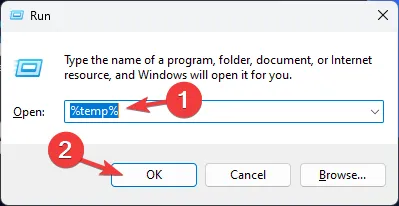
- Escriba %temp% y haga clic en Aceptar para abrir la carpeta Archivos temporales .
- Presione Ctrl + A para seleccionar todos los archivos y luego haga clic en Eliminar para eliminar todos los archivos.
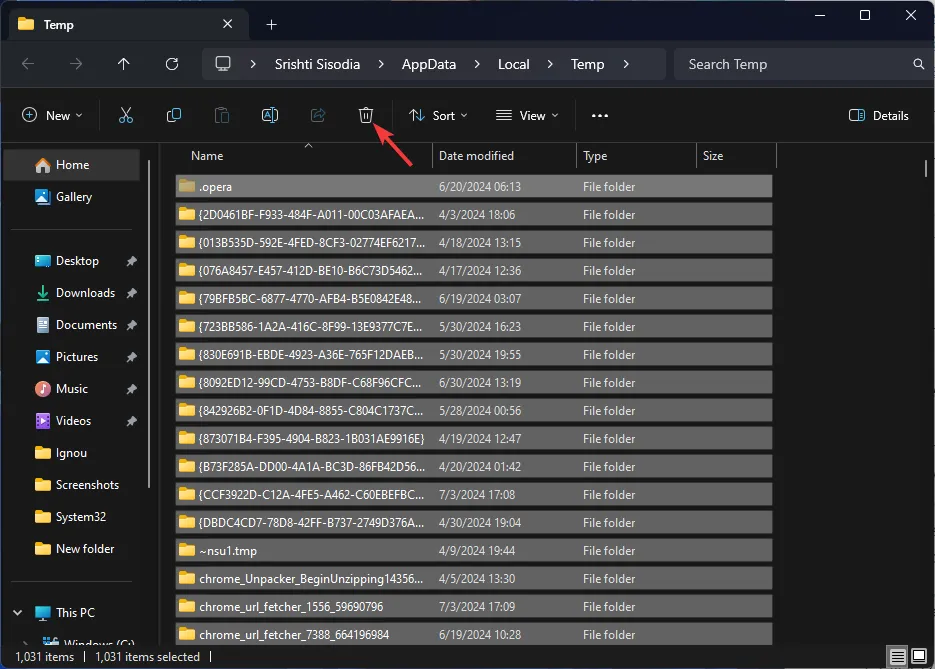
Borrar el caché de tu computadora también puede ayudarte a solucionar problemas como que Roblox no se inicia; lee esta guía para obtener más información.
5. Cambie el DNS a Google DNS
- Presione la Windows tecla, escriba panel de control y seleccione Panel de control de la lista para abrirlo.
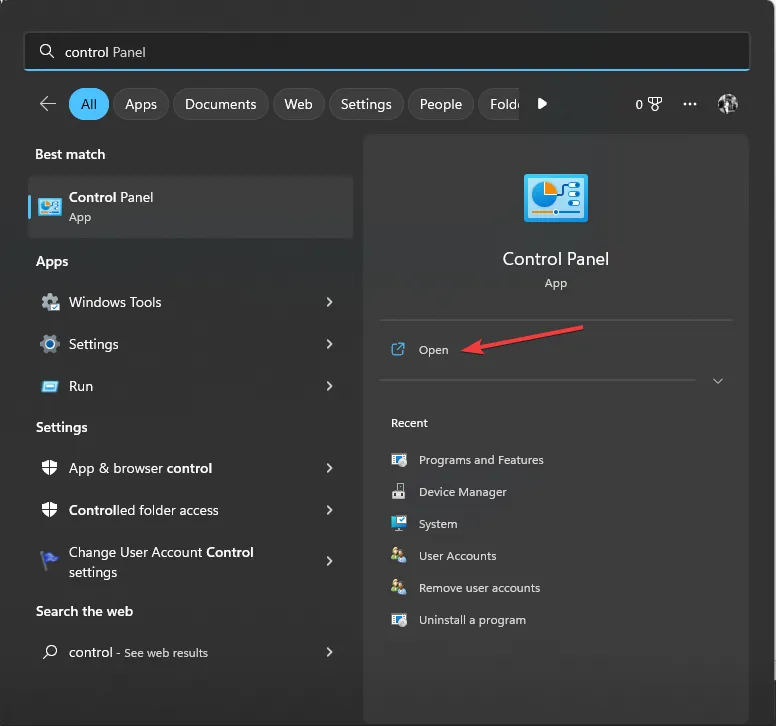
- Seleccione Categoría como Ver por y luego haga clic en Red e Internet.
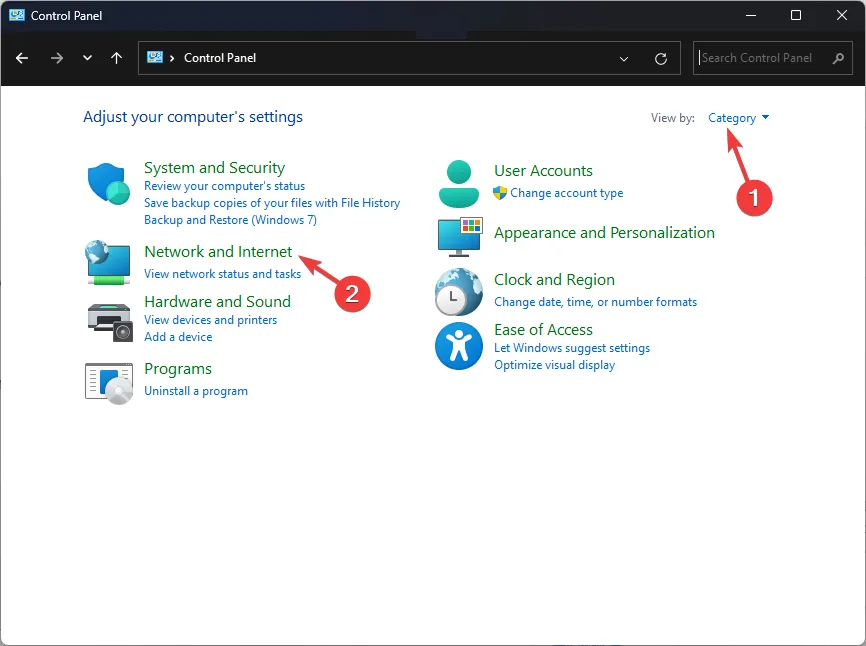
- Haga clic en Centro de redes y recursos compartidos .
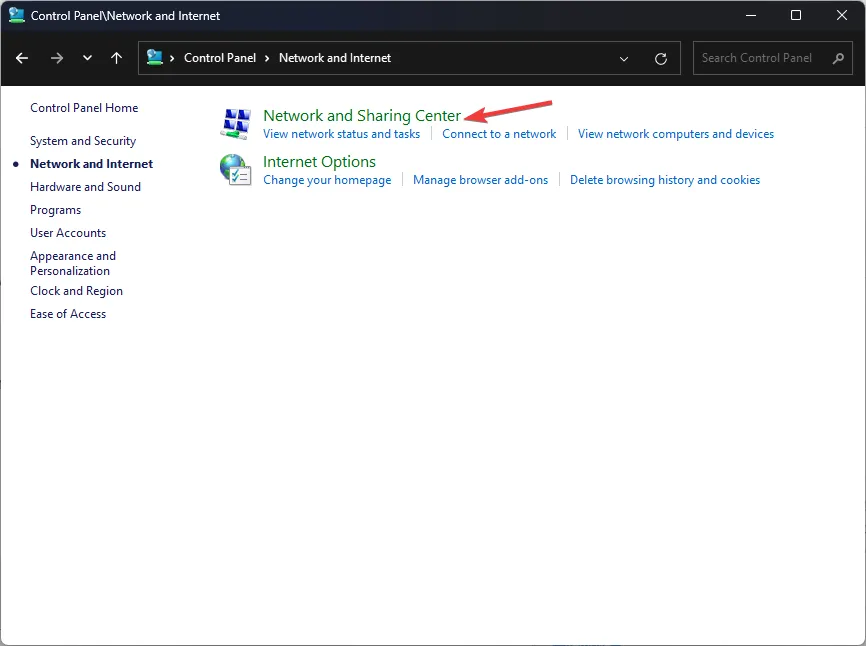
- Ahora seleccione Cambiar configuración del adaptador.
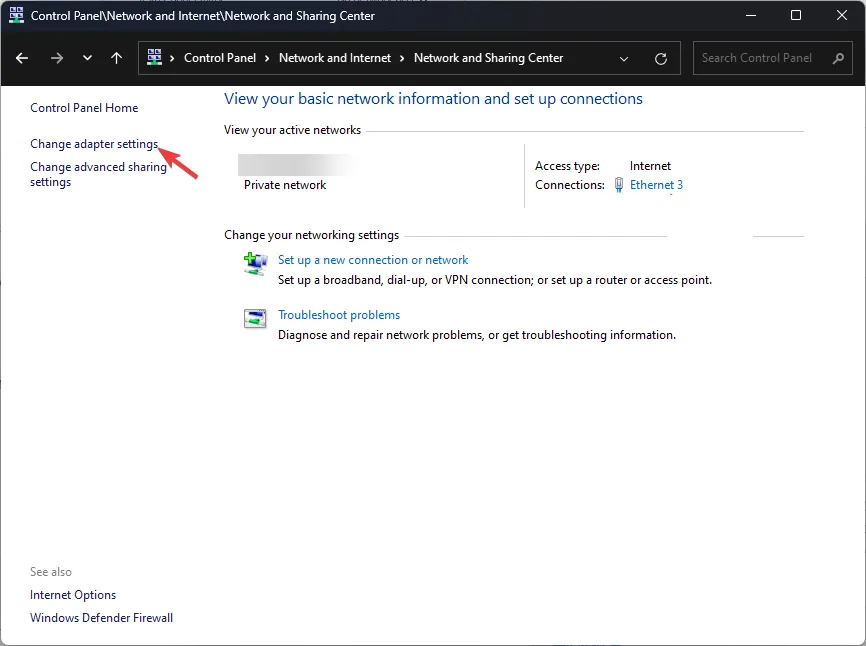
- Haga clic derecho en la conexión activa y seleccione Propiedades en el menú contextual.
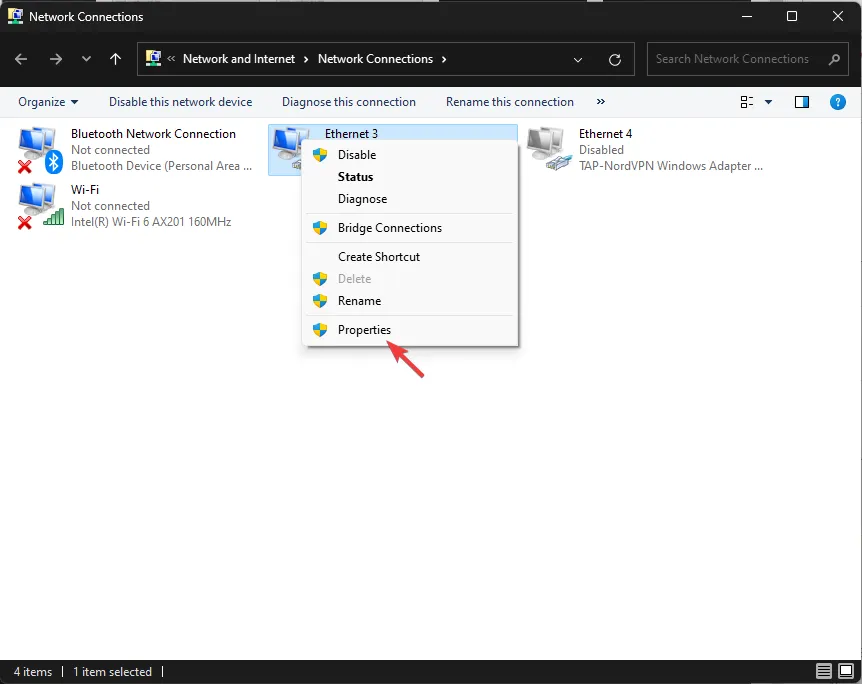
- En el cuadro de diálogo Propiedades, seleccione Protocolo de Internet versión 4 (TCP/IPv4) y haga clic en Propiedades.
- A continuación, seleccione la opción Utilizar las siguientes direcciones de servidor DNS .
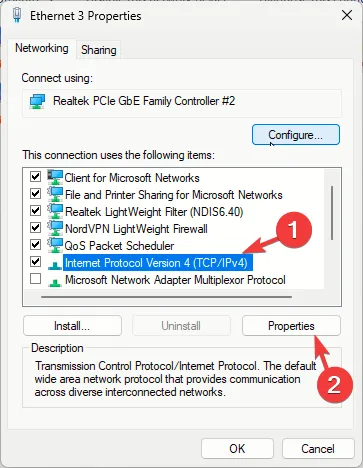
- Para el servidor DNS preferido, ingrese 8.8.8.8 , y para el servidor DNS alternativo, escriba 8.8.4.4 .
- Haga clic en Aceptar para confirmar.
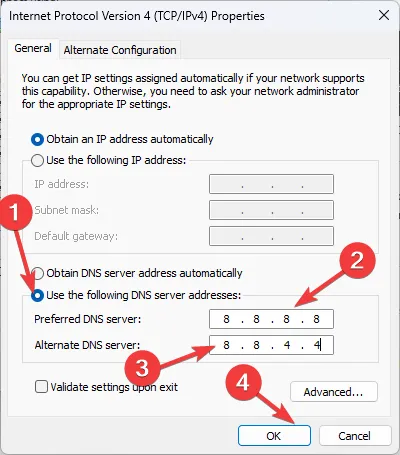
- Nuevamente, haga clic en Aceptar dos veces para cerrar todos los cuadros de diálogo.
- Reinicie su PC para que los cambios surtan efecto.
6. Restablezca su red
- Presione la Windows tecla, escriba cmd , seleccione Símbolo del sistema y haga clic en Ejecutar como administrador .
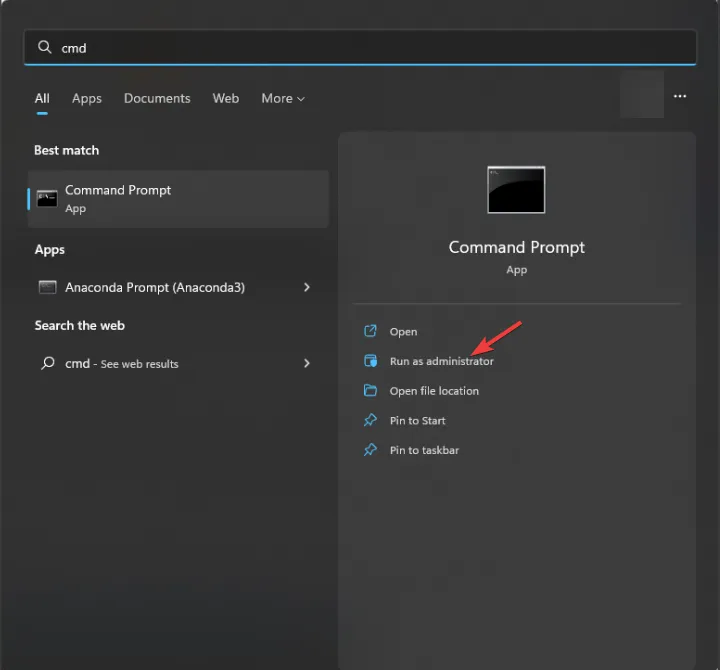
- Escriba los siguientes comandos uno por uno y presione Enterdespués de cada comando:
netsh winsock resetipconfig/ flushdnsipconfig/ renew - Una vez hecho esto, reinicie su computadora.
7. Reinstalar Roblox
- Presione Windows+ Ipara abrir la aplicación Configuración .
- Vaya a Aplicaciones, luego haga clic en Aplicaciones instaladas .
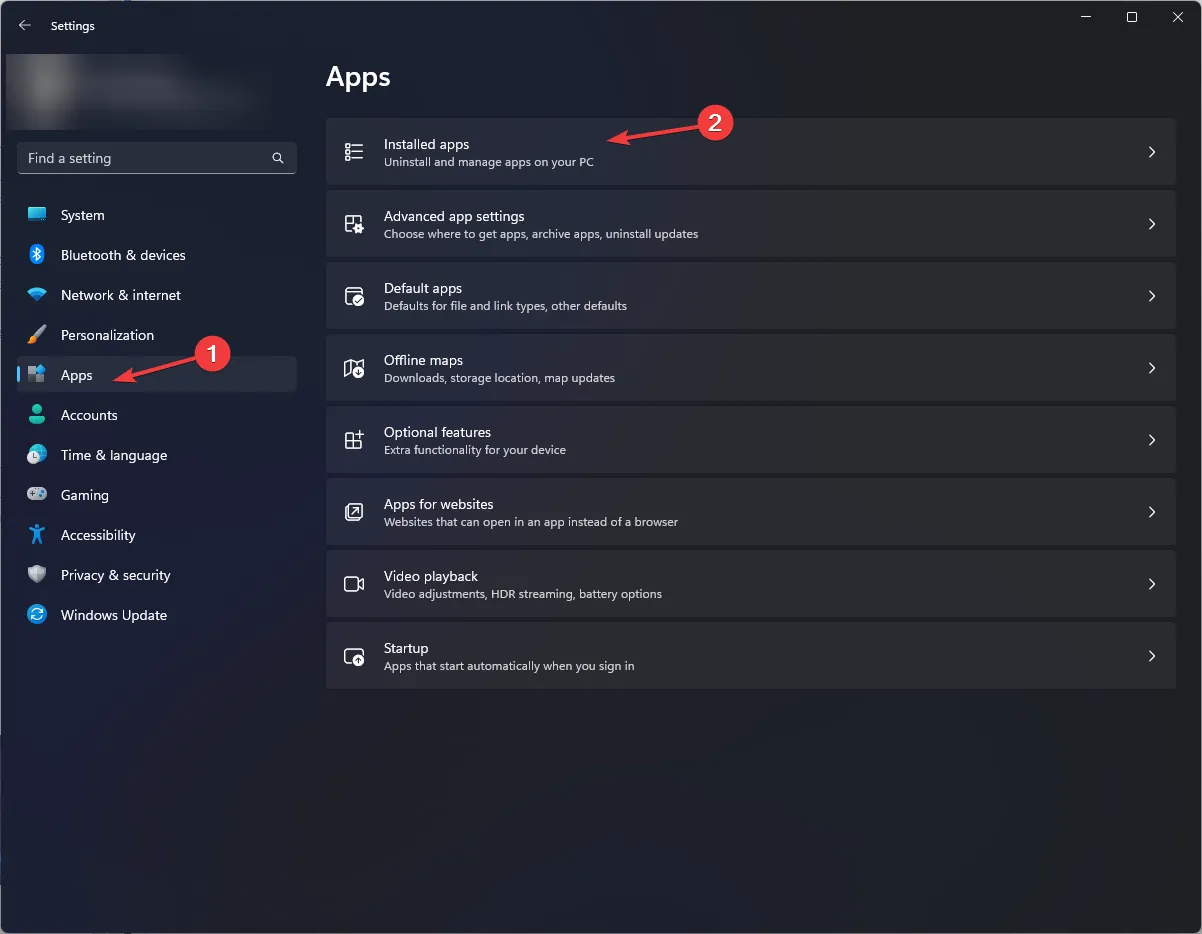
- Localiza Roblox en la lista, haz clic en el ícono de tres puntos y selecciona Desinstalar.
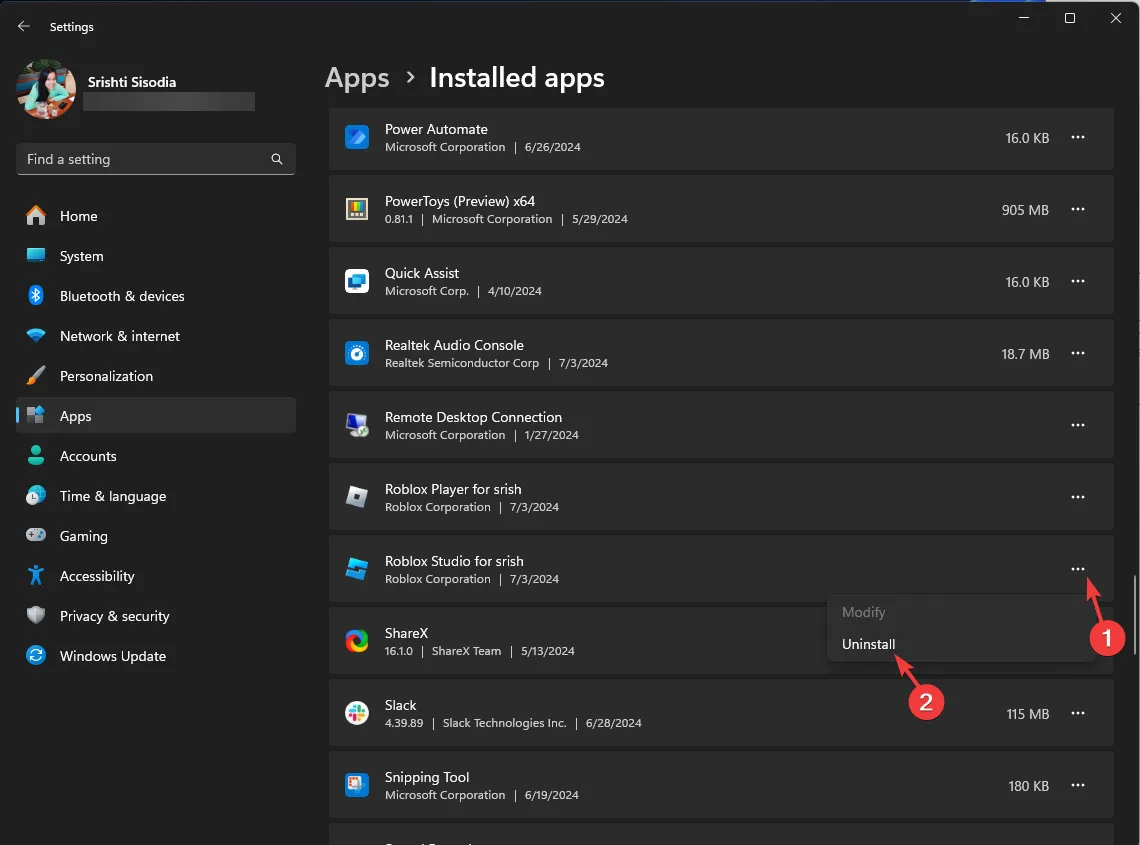
- Ahora vaya al sitio web oficial de Roblox y haga clic en Descargar aplicación de Windows , luego haga doble clic en el archivo descargado para iniciar la instalación.
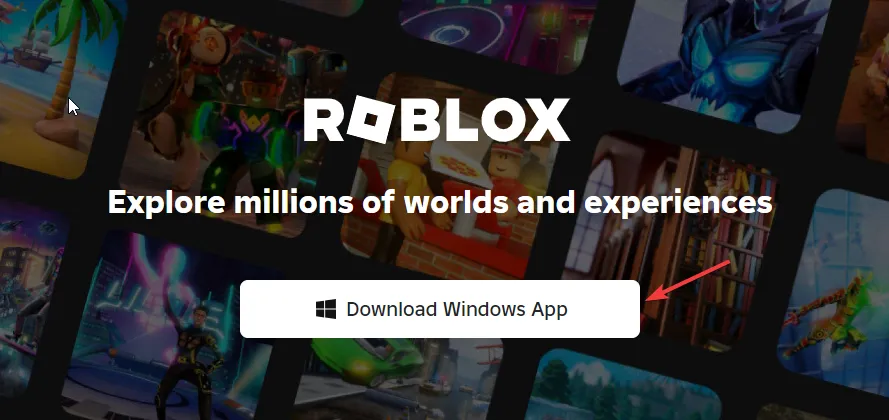
- Siga las instrucciones en pantalla para completar el proceso.
- Alternativamente, dirígete a Microsoft Store, busca Roblox y haz clic en Instalar.
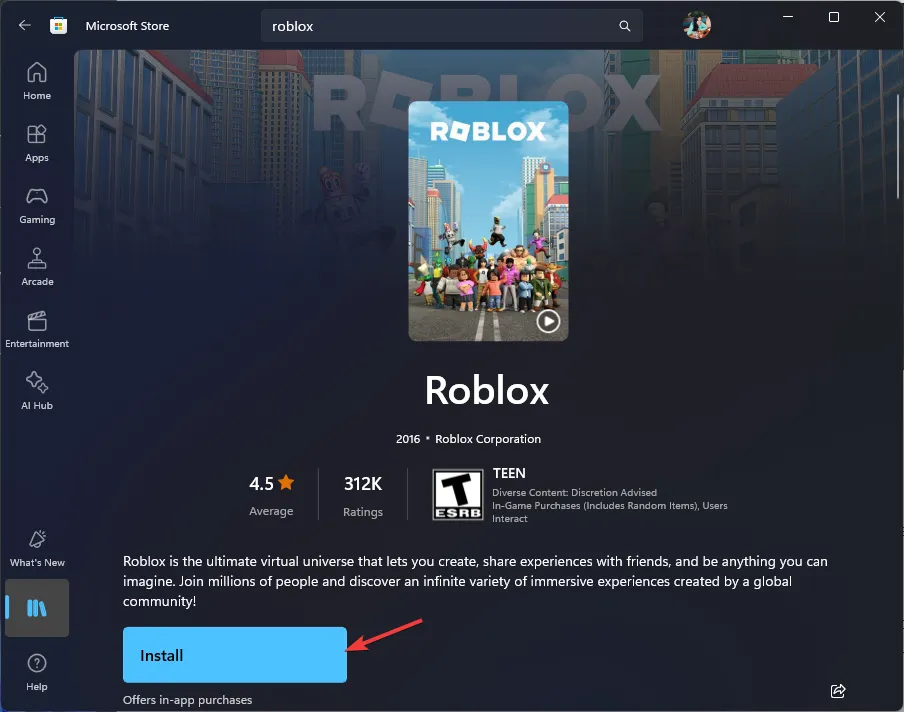
Reinstalar la aplicación Roblox puede ayudarte a solucionar el problema «Se produjo un error al iniciar Roblox»; lee esta guía para obtener más información.
Para concluir, para solucionar el error 769 de teletransporte fallido de Roblox, debes asegurarte de que el teletransporte de terceros esté habilitado y que la configuración de tu red esté configurada correctamente. Además, ejecuta la aplicación Roblox como administrador y cambia el DNS a Google DNS.
Muchos usuarios también informaron que Roblox no funciona en Google Chrome, pero abordamos ese problema en una guía separada, así que no te la pierdas.
¿Omitimos algún paso que te ayudó a solucionar el problema del código de error 769 de Roblox: Teletransporte fallido? Compártelo con nuestros lectores en la sección de comentarios a continuación.



Deja una respuesta